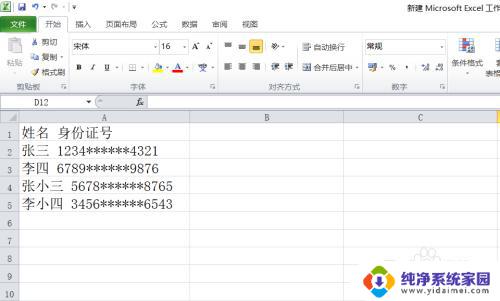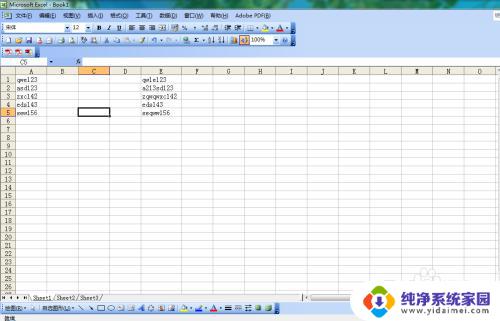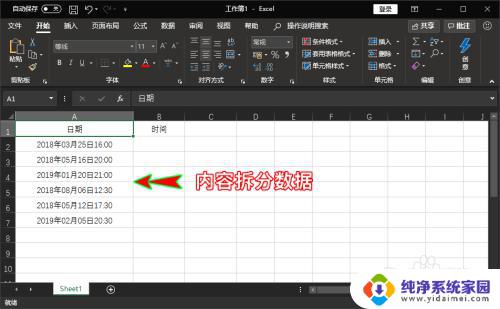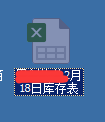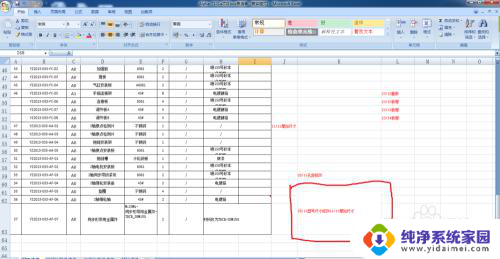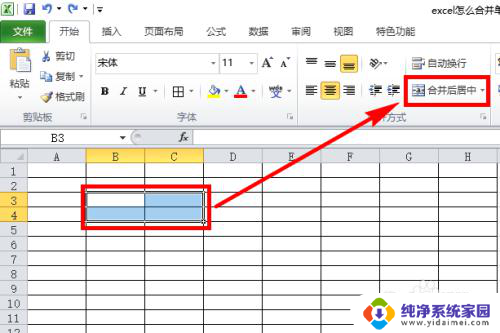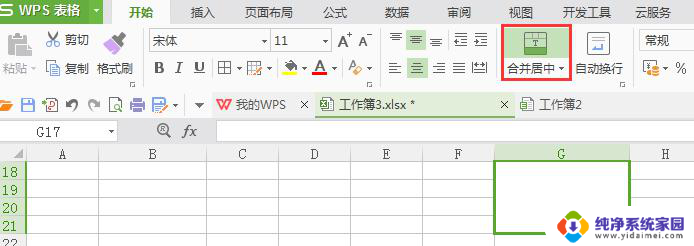excel表怎么拆分单元格内容 Excel如何拆分单元格内容
在Excel中,当我们需要拆分单元格内的内容时,可以通过一些简单的操作轻松实现,通过使用文本函数或者文本到列功能,我们可以将一个单元格中的内容按照特定的分隔符进行拆分,使得数据更加清晰和易于管理。拆分单元格内容不仅可以帮助我们更好地分析数据,还可以节省大量的时间和精力。掌握如何在Excel中拆分单元格内容是非常重要的。接下来让我们一起来了解一下如何在Excel中高效地拆分单元格内容吧!
具体步骤:
1.在Excel表格中输入所要编辑的内容。(本文以将A列单元格中的内容从“1”处拆分为例进行说明)
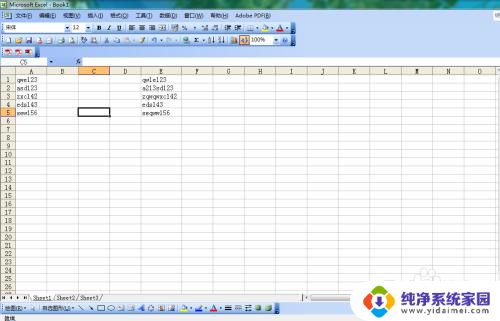
2.选中需要进行拆分的单元格。
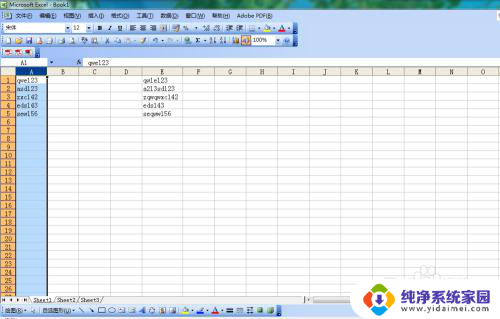
3.单击“工具”中的“分列”按钮。在弹出的“文本分列向导”对话框中,选择“固定宽度”单选按钮。然后,单击“下一步”按钮。
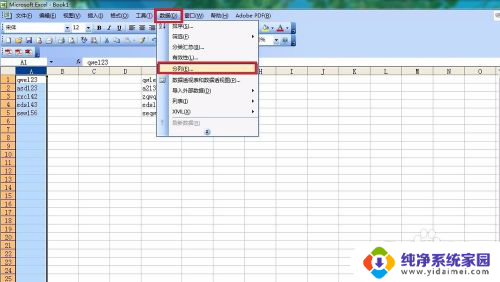
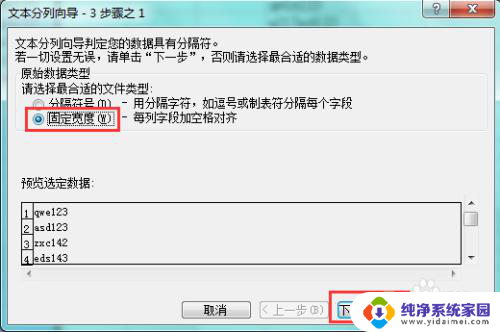
4.在“数据预览”的标尺上的合适位置单击鼠标左键,会出现一条竖直的线。如果点击时位置有所偏差,可以拖动这条线进行修改。将这条线定位在需要分割的数据中间,竖线前面的部分是前面单元格中的内容。竖线后面的部分是后面单元格中的内容。完成后,单击“下一步”按钮。
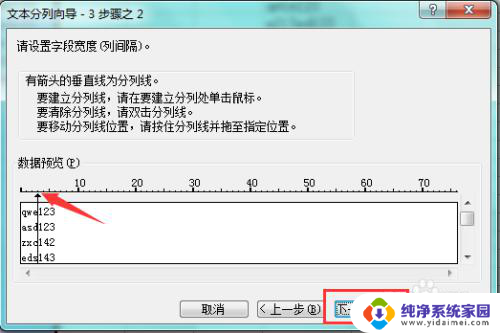
5.单击“完成”按钮,即可完成分列操作。
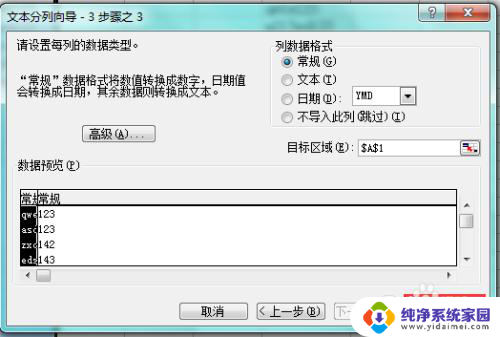
6.以下是分列后的效果。
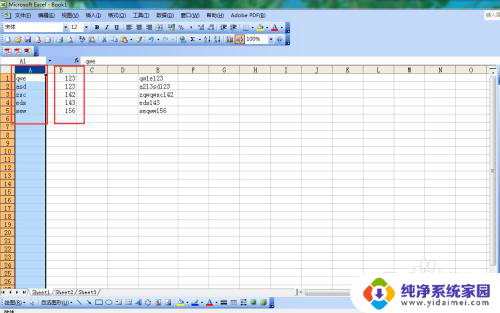
以上就是excel表怎么拆分单元格内容的全部内容,如果有遇到这种情况,那么你就可以根据小编的操作来进行解决,非常的简单快速,一步到位。